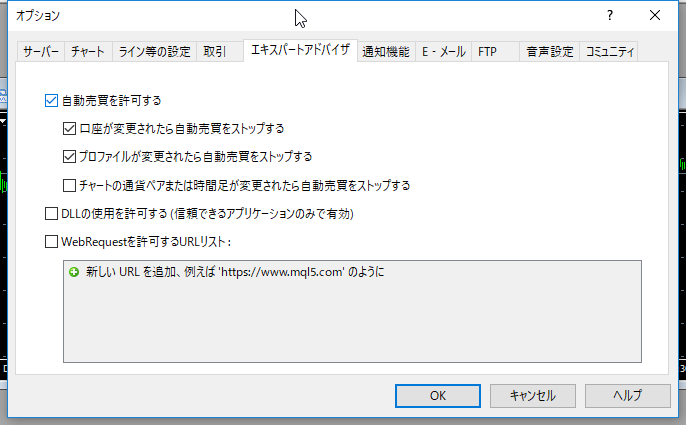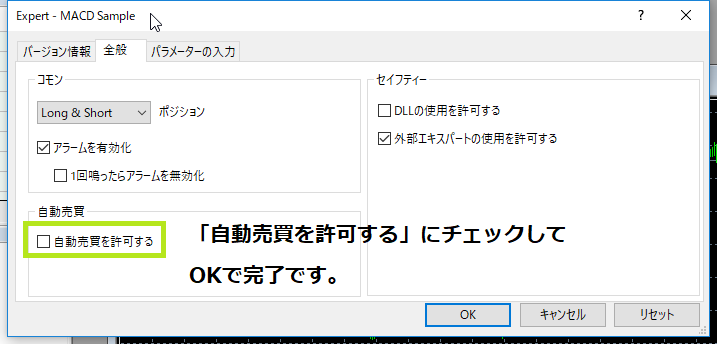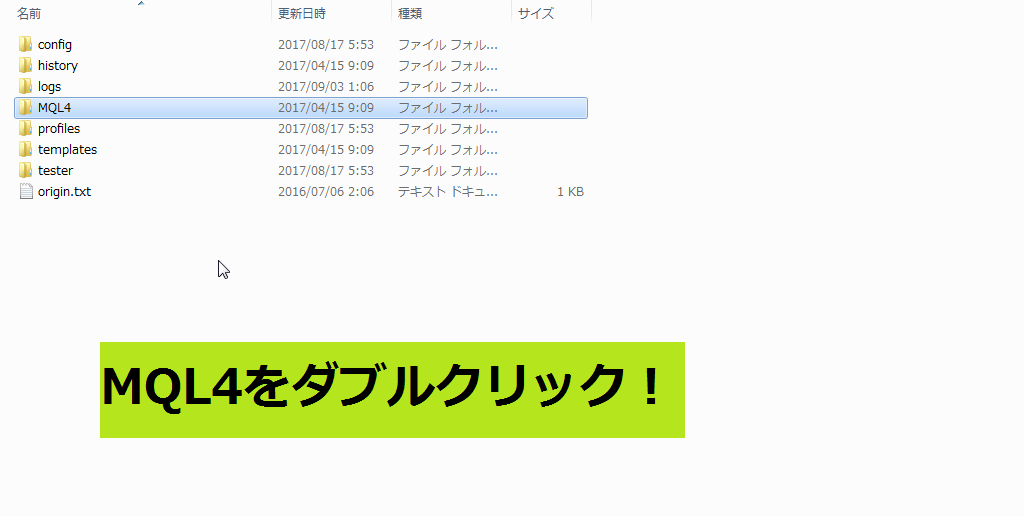
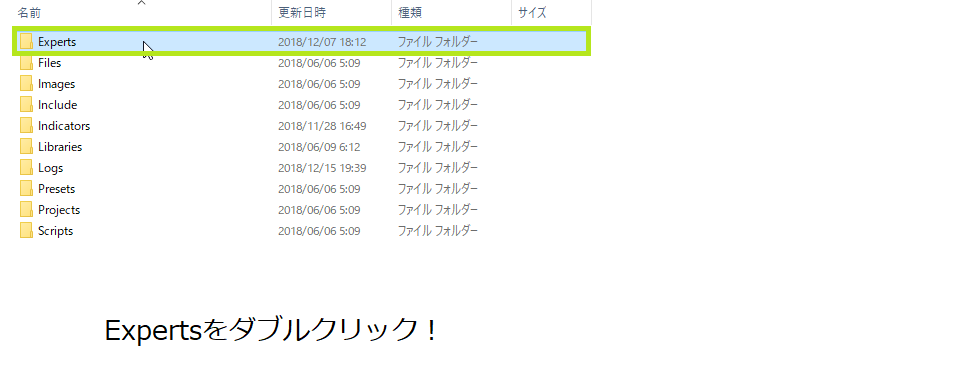
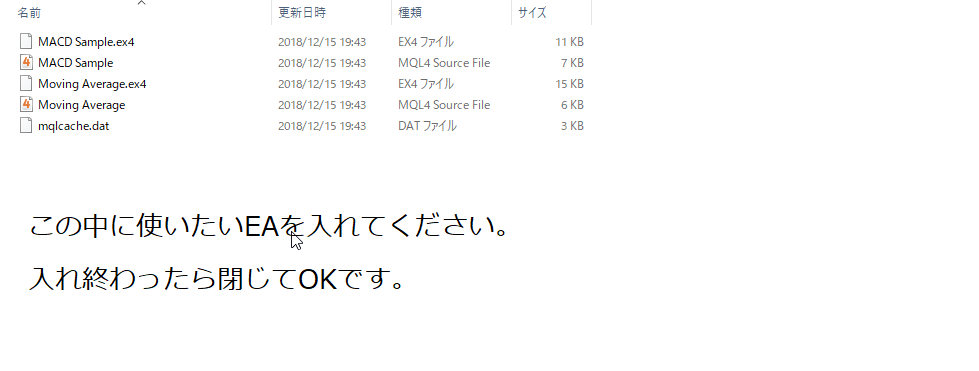
使いたいEAをExpertsの中に入れたらMT4を再起動するとEAが反映されています。
再起動しなくてもナビゲーターの中のエキスパートアドバイザを右クリックして更新をすることで追加したEAが反映されます。
以下のように右クリックして更新をクリックしてください。
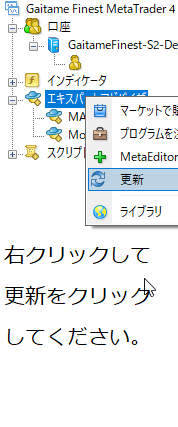
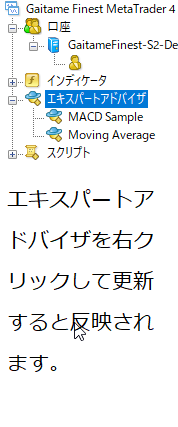
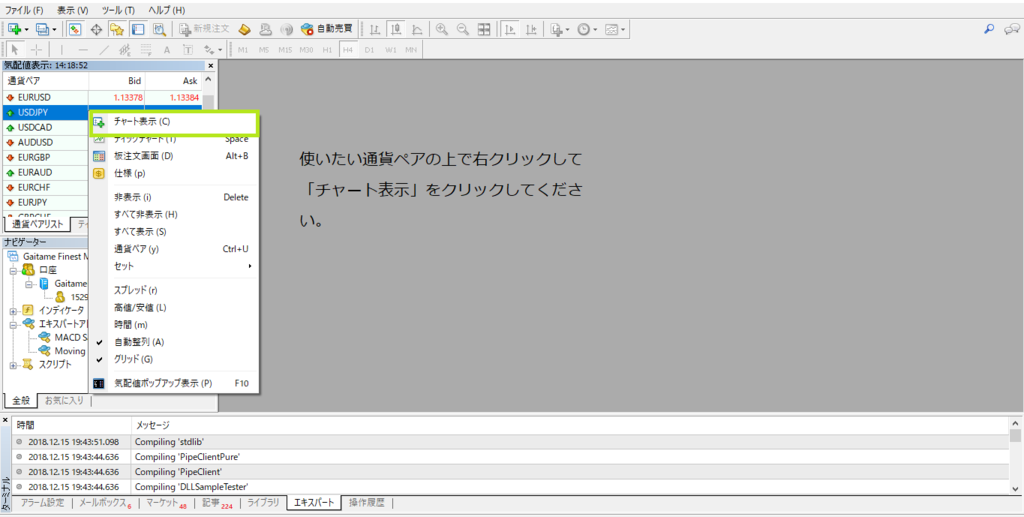
使いたい通貨ペアの上にカーソルを合わせて右クリックして「チャート表示」をクリックします。
使いたい通貨ペアを表示できたら時間足を変更しましょう。
EAには対応している時間足がありますので購入したEAの対応している時間足に変更します。


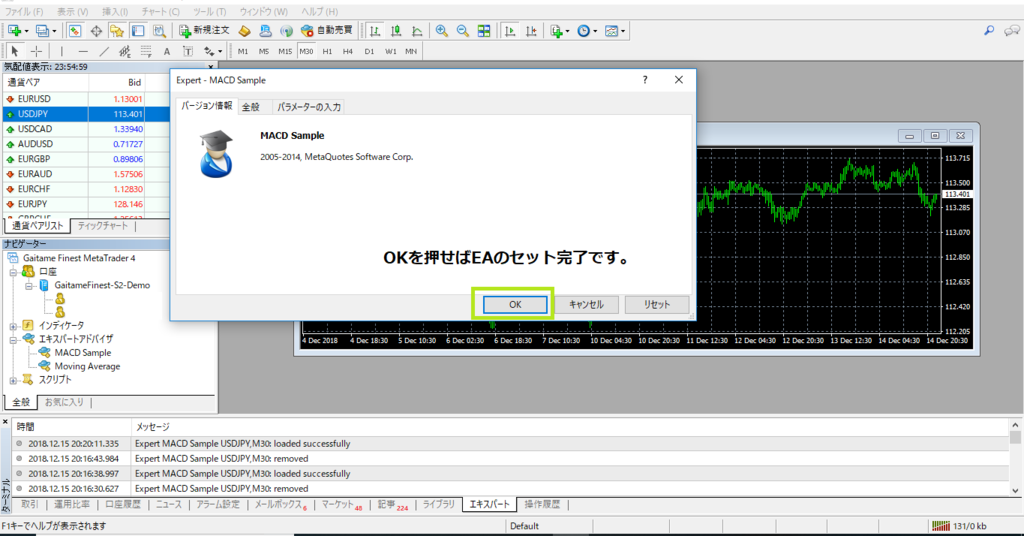
EAによっては設定が必要な場合があるため必要であれば変更します。

ツールをクリックしてオプションをクリックしてください。